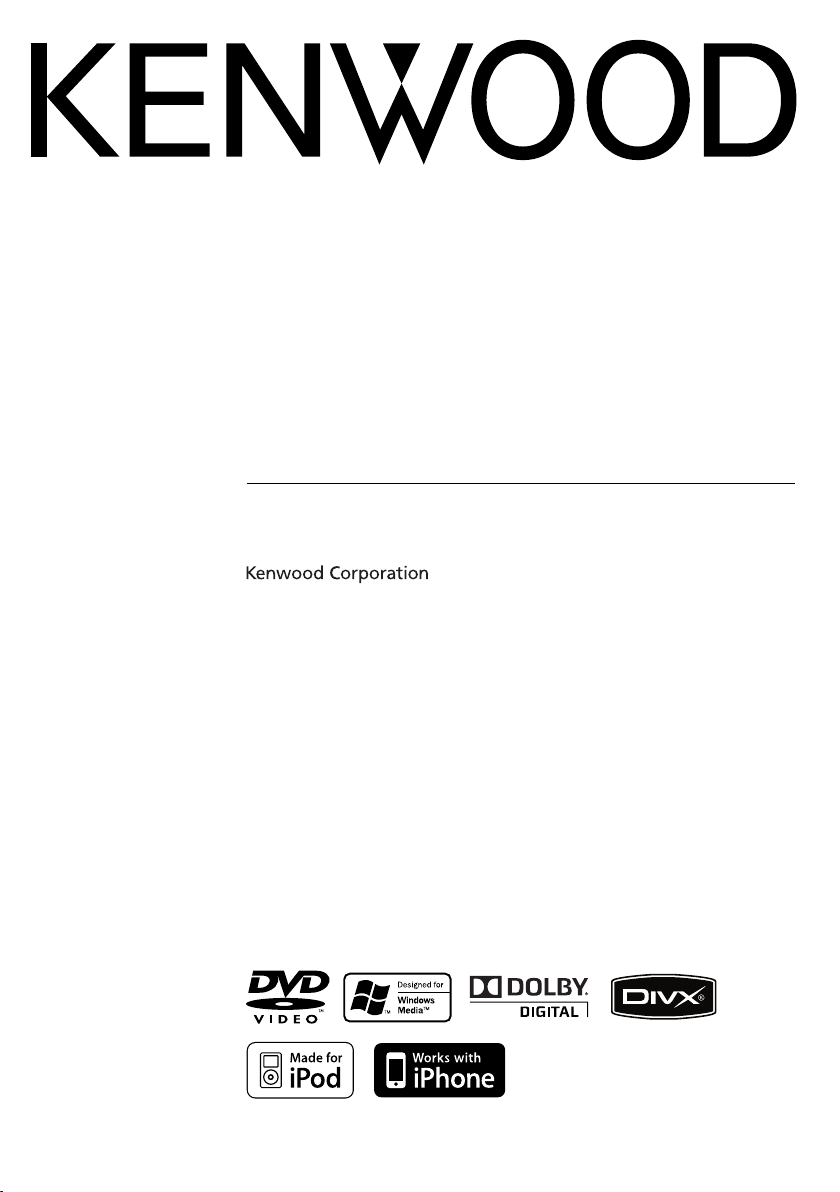
DVD-RECEIVER
KDV-5244U
KDV-5544U
KDV-4244
KDV-4544
BEDIENUNGSANLEITUNG
© B64-4434-00/00 (EW)
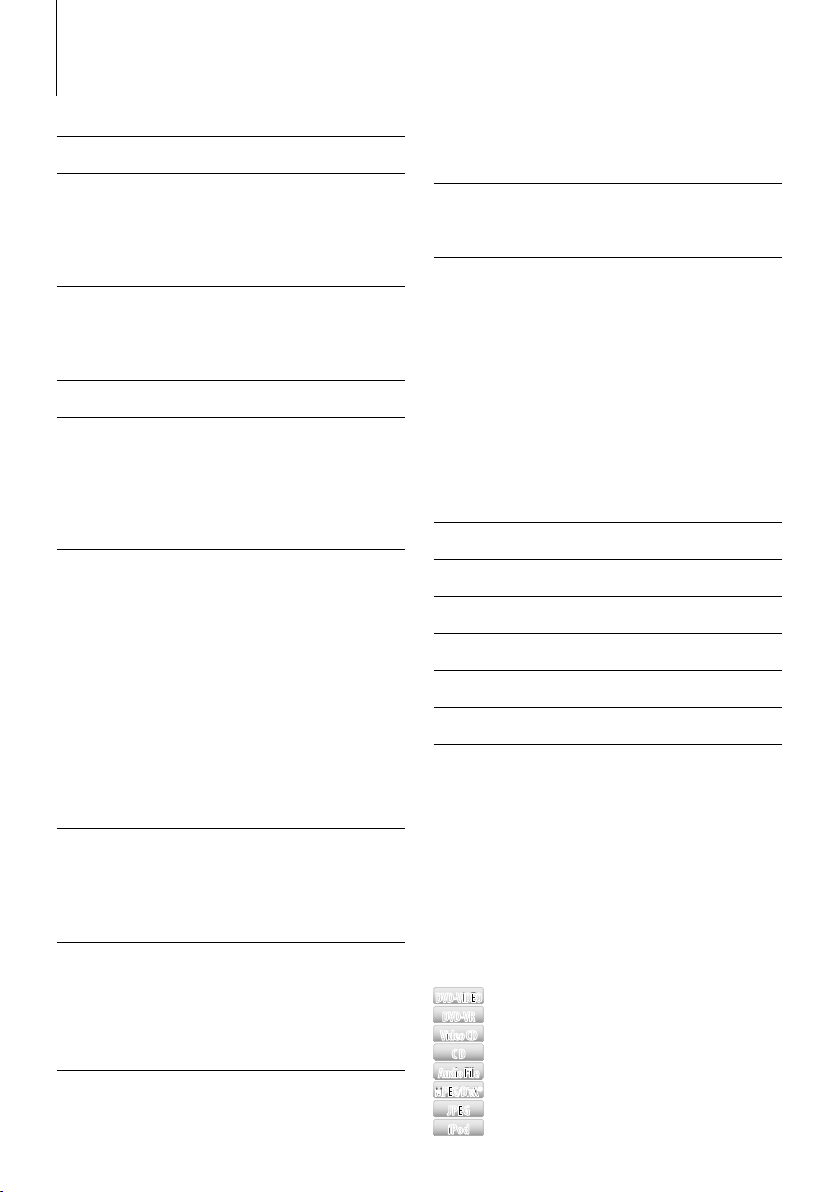
Inhalt
Vor der Inbetriebnahme 3
Erstinbetriebnahme 7
Vor der ersten Verwendung des Geräts
Spracheinstellungen
DSP-Einstellungen
Grundlegende Bedienung des
Bedienfelds 8
Allgemeine Funktionen
Tuner-Funktionen
Wiedergabefunktionen für DVD/USB/iPod
Funktionssteuerung/Setup-Menü 10
Uhrzeit-/Display-Einstellungen 14
Manuelle Einstellung der Uhrzeit
Auswahl des Text-Displays
Anzeigeeinstellungen des AV-Eingangs
Diebstahlsichere Frontblende
Disc-/USB-Betrieb mit der
Fernbedienung 16
Vor Verwendung
Wiedergabe einer Disc
Wiedergabe von einem USB-Gerät
Grundlegender Betrieb
Status- und Steuerungsleisten auf dem Bildschirm
anzeigen
DVD-VIDEO Disc-Menü
DVD-VR-Menü
Video CD PBC Menü
Zoom
Zeitsuche
Direktsuche
Dateiauswahl
iPod-Betrieb mit der Fernbedienung
Vor Verwendung
iPod abspielen
Suchmodus
20
Steuerung von Musik-Discs/Audiodateien/
iPod mit dem Bedienfeld
Musik/Video-Suche
Musik/Video-Suche für iPod
iPod-Steuerung im manuellen Modus
Grundlegende Bedienung des Disc-Wechslers
(optional)
21
Tuner-Betrieb 24
Automatischer Senderspeicher
Auswahl der Programmart (PTY)
|
2
KDV-5244U/ KDV-5544U/ KDV-4244/ KDV-4544
Speichern von Programmarten
Ändern der Sprache für die PTY-Funktion
Andere Funktionen 26
Aktivierung des Sicherheitscodes
Deaktivierung des Sicherheitscodes
Audio-Einstellungen 27
Klangeinstellung
Audio-Setup
Auswahl der Equalizer-Voreinstellung
Manuelle Equalizer-Steuerung
Positionssteuerung
Fahrzeugauswahl
Lautsprecher-Einstellung
Frequenzweicheneinstellung
Einstellung DTA (Digitaler Zeitabgleich)
Speicher für Audio-Voreinstellungen
Abruf von Audio-Voreinstellungen
Grundlegende
Fernbedienungsfunktionen 32
Anhang 33
Zubehör/Hinweise zum Einbau 36
Anschlussdiagramm 37
Einbau/Ausbau des Geräts 39
Fehlersuche 40
Technische Daten 42
Wissenswertes über die Funktionen der
einzelnen Wiedergabequellen
In der vorliegenden Bedienungsanleitung werden
Funktionen, die bei verschiedenen Wiedergabequellen
verwendet werden können, wie folgt angezeigt:
Funktion DVD-VIDEO abspielen.
DVD-VIDEODVD-VIDEO
Funktion DVD-VR abspielen.
DVD-VRDVD-VR
Funktion VIDEO-CD abspielen.
Video CDVideo CD
Funktion CD (CD-DA) abspielen.
CDCD
Funktion Audiodatei abspielen.
Audio FileAudio File
Funktion Videodatei abspielen.
MPEG/DivX®MPEG/DivX®
Funktion JPEG-Datei abspielen.
JPEGJPEG
Funktion iPod abspielen.
iPodiPod
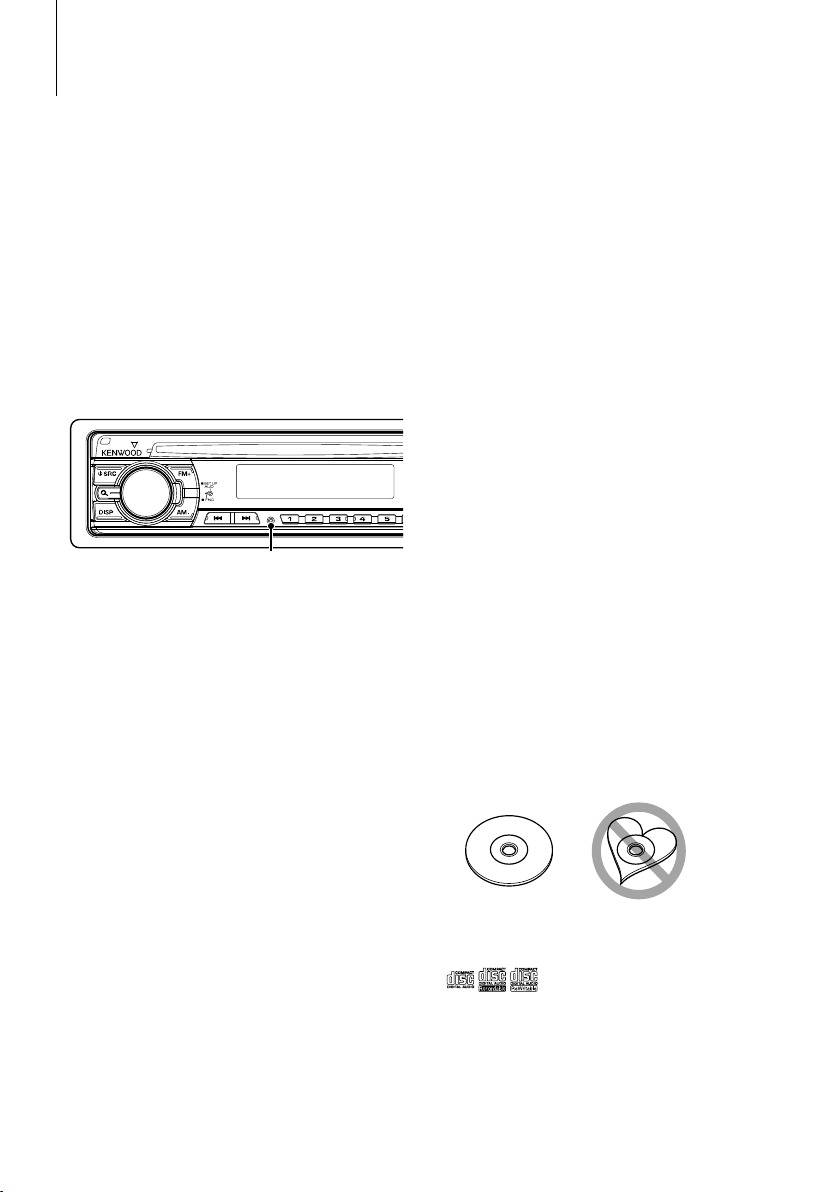
Vor der Inbetriebnahme
2 WARNUNG
Zur Vermeidung von Bränden und
Verletzungen beachten Sie bitte die
folgenden Hinweise:
• Stellen Sie sicher, dass keine Metallgegenstände
(Münzen, Nadeln, Werkzeuge usw.) ins Innere des
Geräts gelangen und Kurzschlüsse verursachen.
Wissenswertes über die Rückstellung Ihres
Gerätes
• Falls dieses Gerät oder das daran angeschlossene
Gerät (automatischer Disc-Wechsler o. Ä.) nicht
ordnungsgemäß funktioniert, drücken Sie bitte
die Rückstelltaste. Die Rückstelltaste löscht alle
individuellen Eingaben und stellt das Gerät auf die
werkseitige Grundeinstellung zurück.
Rückstelltaste
Reinigung des Geräts
Falls die Frontblende dieses Gerätes verschmutzt sein
sollte, wischen Sie sie bitte mit einem trockenen und
sauberen Tuch wie beispielsweise einem Silikontuch ab.
Falls die Frontblende extrem verschmutzt sein sollte,
wischen Sie sie bitte mit einem mit Neutralreiniger
befeuchteten Tuch ab und anschließend mit einem
sauberen und trockenen Tuch trocken.
¤
• Das Auftragen von Spray direkt auf dem Gerät kann zu
einer Beeinträchtigung der mechanischen Teile führen. Das
Abwischen der Frontblende mit einem rauen Tuch oder
die Verwendung flüchtiger Flüssigkeiten wie beispielsweise
Verdünner oder Alkohol kann zu einem Verkratzen der
Oberfläche oder zu einem Auslöschen der Beschriftung
führen.
Reinigung der Kontakte an der Frontblende
Reinigen Sie die Kontakte an der Rückseite der
Frontblende und an der Front des Einschubs mit einem
trockenen, weichen Tuch.
Beschlagen der Laserlinse
Bei kaltem Wetter kann die Laserlinse des DVD-Players
nach dem Einschalten der Fahrzeugheizung beschlagen.
Durch diesen Beschlag auf der Linse, Linsennebel
genannt, werden die Discs nicht einwandfrei abgespielt.
Nehmen Sie die CD aus dem Gerät und warten Sie
eine Zeit lang, bis die Kondensation getrocknet ist.
Funktioniert das Gerät nach einer Weile immer noch
nicht, fragen Sie Ihren Kenwood-Händler um Rat.
• Sollten Sie Probleme bei der Installation des Geräts
haben, lassen Sie sich bitte von Ihrem KenwoodFachhändler beraten.
• Lassen Sie sich beim Kauf von optionalem
Zubehör von Ihrem Kenwood-Händler beraten um
sicherzustellen, dass das Zubehör von Ihrem Modell
und in Ihrem Bereich unterstützt wird.
• Auf diesem Gerät können folgende Zeichen angezeigt
werden: A-Z 0-9 @ " ‘ ` % & * + – = , . / \ < > [ ] ( ) : ; ^ { } | ~ .
• Die RDS-Funktion funktioniert nicht, wenn ein solcher
Dienst von keinem der Radiosender unterstützt wird.
• Die in dieser Bedienungsanleitung dargestellten
Abbildungen des Displays und der Frontblende
dienen der Veranschaulichung der Bedienung Ihres
Geräts. Daher können die Abbildungen der Anzeige
von der tatsächlichen Anzeige am Gerät abweichen.
Eventuell sind sogar manche Abbildungen der
Anzeige nicht zutreffend.
Umgang mit Discs
• Berühren Sie nicht die Aufnahme-Oberfläche der Disc.
• Kleben Sie keine Aufkleber auf die Disc, und
verwenden Sie keine Discs mit Aufklebern.
• Verwenden Sie kein Zubehör für Ihre Discs.
• Reinigen Sie CDs stets von der Mitte einer Disc nach
außen hin.
• Wenn Sie Discs diesem Gerät entnehmen, ziehen Sie
sie waagerecht heraus.
• Wenn eine CD am Mittelloch oder am Rand einen
Grat aufweist, verwenden Sie diese CD erst, nachdem
Sie diesen Grat entfernt haben, z. B. mit einem
Kugelschreiber.
Discs, die nicht verwendet werden können
• Discs, die nicht rund sind, können nicht verwendet
werden.
• Discs mit einer farbigen Aufnahme-Oberfläche und
verschmutzte Discs können nicht verwendet werden.
• Dieses Gerät kann nur CDs mit der Kennung
Discs ohne diese Kennung werden u. U. nicht
ordnungsgemäß wiedergegeben.
• Discs, die nicht fertig gestellt wurden, können nicht
abgespielt werden. (Verfahren: Siehe Brennsoftware
und Bedienungsanleitung des Brenners.)
wiedergeben.
Deutsch
|
3
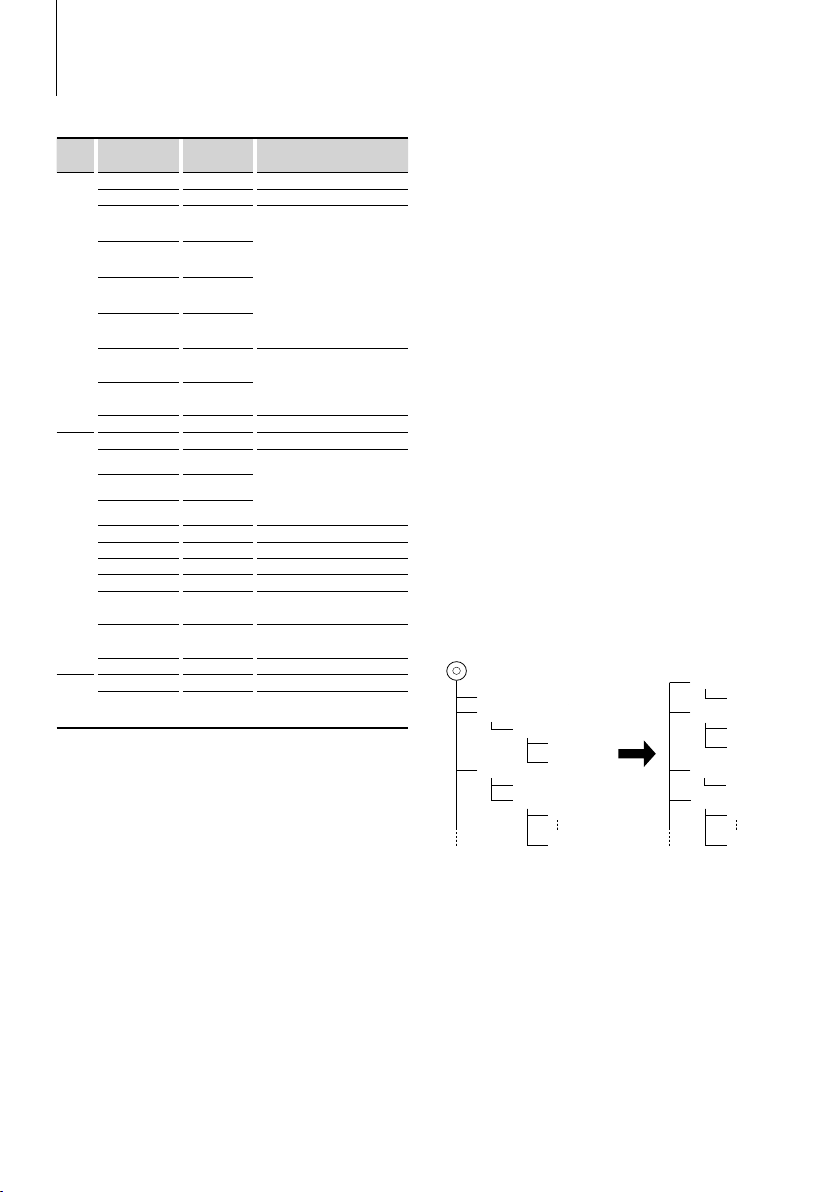
Vor der Inbetriebnahme
Liste der abspielbaren Discs
Disc-
Standard
Typen
DVD DVD Video
DVD Audio ×
DVD-R
DVD-RW
DVD+R
DVD+RW
DVD-R DL (Dual
Layer)
DVD+R DL
(Double Layer)
DVD-RAM ×
CD Music CD
CD-ROM
CD-RW
DTS-CD ×
Video CD (VCD)
Super Video CD ×
Photo CD ×
CD-EXTRA
Andere DualDisc ×
Super Audio CD
‡: Wiedergabe ist möglich.
%: Wiedergabe ist teilweise möglich.
×: Wiedergabe ist nicht möglich.
Unterstützung
CD-R
HDCD
CCCD ×
‡
DTS wird nicht unterstützt.
‡
MP3/WMA/WAV/JPEG/MPEG/
DivX Wiedergabe
‡
Multi-border/Multisession/
(Wiedergabe abhängig von
‡
Bedingungen bei der Erstellung)
Video-Modus wird unterstützt.
VR-Modus wird unterstützt (nur
‡
DVD-R/RW)
‡
Nur Video-Format
‡
‡
CD-TEXT
‡
MP3/WMA/WAV/JPEG/DivX
Wiedergabe
‡
Multisession unterstützt
‡
Packet Write nicht unterstützt.
‡
%
Nur Music CD-Sitzung kann
abgespielt werden.
%
Tonqualität wie normale
Musik-CD.
%
Nur CD-Schicht kann abgespielt
werden.
Anmerkung
⁄
• Beim Kauf von DRM-fähigen Inhalten sollten Sie den
Registrierungscode unter <DivX-Registrierung> (Seite
13) prüfen. Der Registrierungscode ändert sich jedes Mal,
wenn eine Datei mit dem angezeigten Registrierungscode
abgespielt wird, um ein Kopieren zu verhindern.
Verwendung von “DualDisc”
Wenn Sie mit diesem Gerät eine “DualDisc” abspielen,
kann die nicht abgespielte Oberfläche der Disc beim
Einlegen oder Auswerfen zerkratzt werden. Da die Seite
mit dem Music CD-Format nicht dem CD-Standard
entspricht, kann es sein, dass keine Wiedergabe
möglich ist.
(Eine “DualDisc” enthält auf einer Seite Signale nach
dem DVD-Standard und auf der anderen Seite eine
Music CD.)
|
4
KDV-5244U/ KDV-5544U/ KDV-4244/ KDV-4544
Wissenswertes über Audiodateien
• Abspielbare Audiodatei
MP3 (.mp3), WMA (.wma), Linear-PCM (WAV) (.wav)
⁄
• Wenn auf der gleichen Disc normale CD-Musik und Musik
für andere Wiedergabesysteme aufgezeichnet wurden,
kann zur Wiedergabe nur das Wiedergabesystem der ersten
Sitzung verwendet werden.
• Verwendbare Datenträger
CD-R/RW/ROM, DVD±R/RW, USB-Massenspeicher,
iPod mit KCA-iP240V / KCA-iP101
• Abspielbares Disc-Format
ISO 9660 Stufe 1/2, Joliet, Romeo.
• USB-Gerät, abspielbares Modell
KDV-5244U/KDV-5544U
• Abspielbares Dateisystem, USB-Gerät
FAT32, FAT16
• Abspielbare iPod-Modelle
KDV-5244U/KDV-5544U
Auch wenn Audiodateien mit den oben genannten
Standards übereinstimmen, kann es möglicherweise sein,
dass sie nicht abgespielt werden - je nach Art oder Zustand
des Datenträgers oder Geräts.
• Wiedergabereihenfolge der Audiodatei
Im unten gezeigten Beispiel eines Verzeichnis-/
Dateibaums werden die Dateien in der Reihenfolge
① bis ⑩ abgespielt.
Hauptverzeichnis
: Root
()
v
<
v
<
v
v
v
v
: Folder
Ordner
: Audio file
Audiodatei
v.
Ein Online-Handbuch zu Audiodateien finden Sie auf
der Website unter www.kenwood.com/audiofile/.
In dieser Online-Anleitung finden Sie detaillierte
Informationen und Anmerkungen, die nicht in der
vorliegenden Bedienungsanleitung aufgeführt sind.
Lesen Sie ebenso die Online-Anleitung.
Wissenswertes über Videodateien
• Verwendbare Videodateien
MPEG1, MPEG2, DivX
• Dateierweiterungen
mpg, mpeg, divx, div, avi
• Verwendbare Datenträger
CD-R/RW/ROM, DVD±R/RW, USB-Massenspeicher,
iPod mit KCA-iP240V
v
v
v
v
v
v.
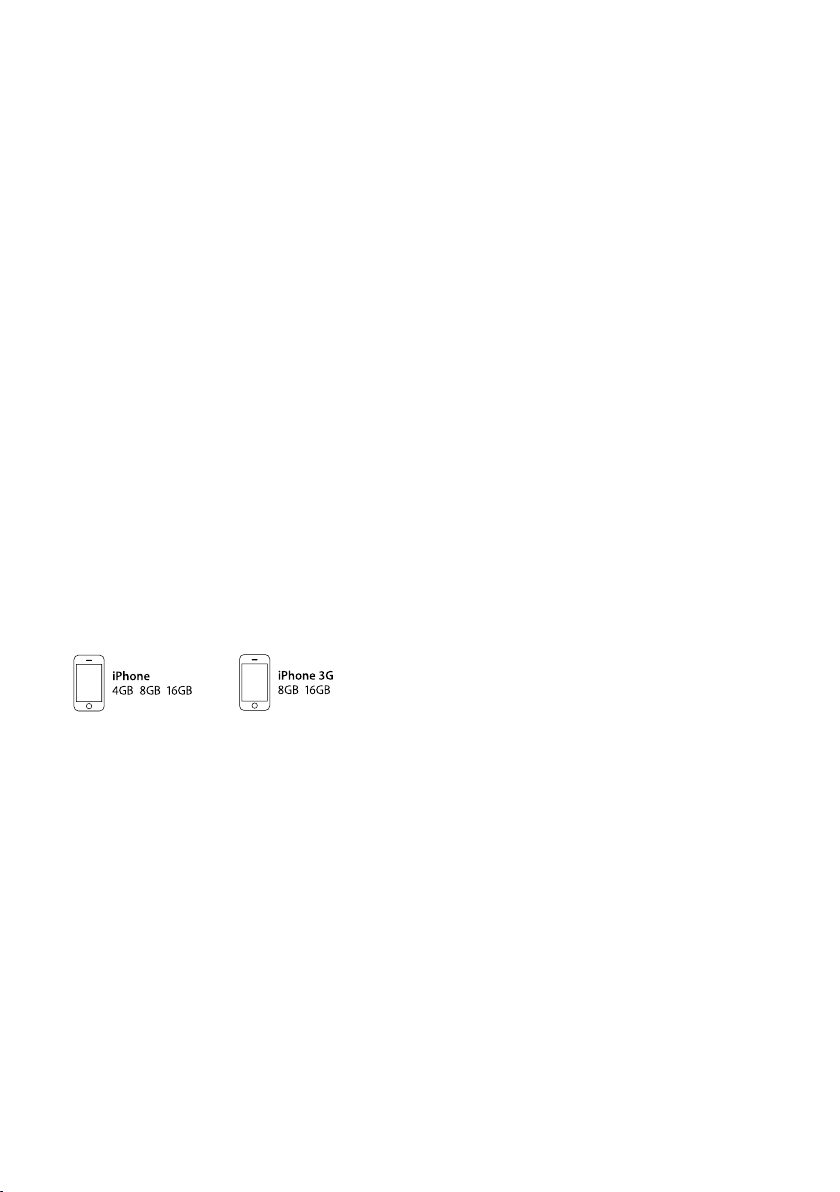
Die verwendbaren Discs, Disc-Formate, USBGeräte-Dateisystem, Datei- und Ordnernamen und
die Wiedergabereihenfolge sind mit denen für
Audiodateien identisch. Siehe <Wissenswertes über
Audiodateien>.
• Schalten Sie während der Wiedergabe einer
Videodatei auf eine andere Quelle, wird die
Wiedergabe der Datei abgebrochen. Schalten Sie
zurück auf den iPod, können Sie nicht von der letzten
Wiedergabestelle abspielen.
Wissenswertes über Bilddateien
• Verwendbare Bilddateien
JPEG
• Dateierweiterungen
jpg, jpeg
• Verwendbare Datenträger
CD-R/RW/ROM, DVD±R/RW, USB-Massenspeicher
Die verwendbaren Discs, Disc-Formate, USB-
Geräte-Dateisystem, Datei- und Ordnernamen und
die Wiedergabereihenfolge sind mit denen für
Audiodateien identisch. Siehe <Wissenswertes über
Audiodateien>.
iPods/iPhones, die an dieses Gerät
angeschlossen werden können
Made for
• iPod nano (1st generation) • iPod nano (2nd generation)
• iPod nano (3rd generation) • iPod nano (4th generation)
• iPod with video • iPod classic
• iPod touch (1st generation) • iPod touch (2nd generation)
Works with
• iPhone • iPhone 3G
• iPod/iPhone-Software auf die letzte Version
aktualisieren.
• Sie können einen iPod/ein iPhone von diesem
Gerät aus steuern, indem Sie den iPod/das iPhone
(kommerzielles Produkt) über den Docking-Anschluss
mit einem optionalen iPod-Anschlusskabel (KCAiP240V / KCA-iP101) anschließen. Die Bezeichnung
"iPod" in dieser Bedienungsanleitung bedeutet, dass
das iPod/iPhone über ein KCA-iP240V / KCA-iP101
(optionales Zusatzgerät) angeschlossen ist.
• Wenn Sie Ihren iPod oder Ihr iPhone mit einem
optionalen iPod-Kabel (KCA-iP240V / KCA-iP101)
an dieses Gerät anschließen, können Sie Ihren iPod
oder Ihr iPhone mit Strom versorgen und das Gerät
während der Wiedergabe aufladen. Dazu muss dieses
Gerät jedoch eingeschaltet sein.
⁄
• Starten Sie die Wiedergabe nach Anschluss des iPods,
wird zuerst die Musik wiedergegeben, die vom iPod
abgespielt wurde.
• Der iPod kann nicht betrieben werden, wenn
“KENWOOD” oder “✓” auf dem iPod angezeigt wird.
Wissenswertes über USB-Geräte
• In diesem Handbuch wird der Begriff “USB-Gerät” für
Flash-Speicher und digitale Audioplayer mit USBAnschlüssen verwendet.
• Wird das USB-Gerät an dieses Gerät angeschlossen,
kann es aufgeladen werde, vorausgesetzt, das Gerät
ist eingeschaltet.
• Bringen Sie das USB-Gerät an einer Stelle an, die für
Sie beim Fahren nicht hinderlich ist.
• Sie können kein USB-Gerät über einen USB-Hub und
einen Mehrfach-Kartenleser anschließen.
• Erstellen Sie Sicherheitskopien der Audiodateien,
die in diesem Gerät verwendet werden. Je nach
Betriebsbedingungen des USB-Geräts kann es sein,
dass diese Dateien gelöscht werden.
Für Schäden durch gelöschte Speicherdaten wird
keine Haftung übernommen.
• Im Lieferumfang dieses Geräts ist kein USB-Gerät
enthalten. Sie müssen ein handelsübliches USB-Gerät
kaufen.
• Für den Anschluss des USB-Geräts wird die
Verwendung eines CA-U1EX (Option) empfohlen.
Wird ein anderes Kabel als ein USB-kompatibles
verwendet, kann die Wiedergabe nicht garantiert
werden. Ist das verwendete Kabel länger als 5 m,
kann dies zu Störungen bei der Wiedergabe führen.
Informationen zu DivX
DivX ist eine beliebte Medientechnologie, die von
DivX, Inc. entwickelt wurde. DivX Media-Dateien
sind stark komprimierte Videos mit sehr guter
visueller Qualität bei einer vergleichsweise kleinen
Dateigröße. DivX-Dateien können auch erweiterte
Medienfunktionen enthalten, z. B. Menüs, Untertitel
sowie alternative Tonspuren. Viele DivX Media-Dateien
können online heruntergeladen werden. So können
Sie Ihre eigene Datei mit persönlichen Inhalten mit
Hilfe benutzerfreundlicher Tools, die Sie unter DivX.com
erhalten, erstellen.
Informationen zu DivX Certified
DivX-zertifizierte Produkte sind offiziell von den DivXEntwicklern geprüft. Die Wiedergabe von DivX-Video
ohne DivX 6 ist gewährleistet.
Zertifizierte Produkte qualifizieren sich für eines
der zahlreichen DivX-Profile, die den vom Produkt
unterstützten Video-Typ – vom kompakten tragbaren
Videoplayer bis hin zum High-Definition-Videoplayer –
bestimmt.
Deutsch
|
5
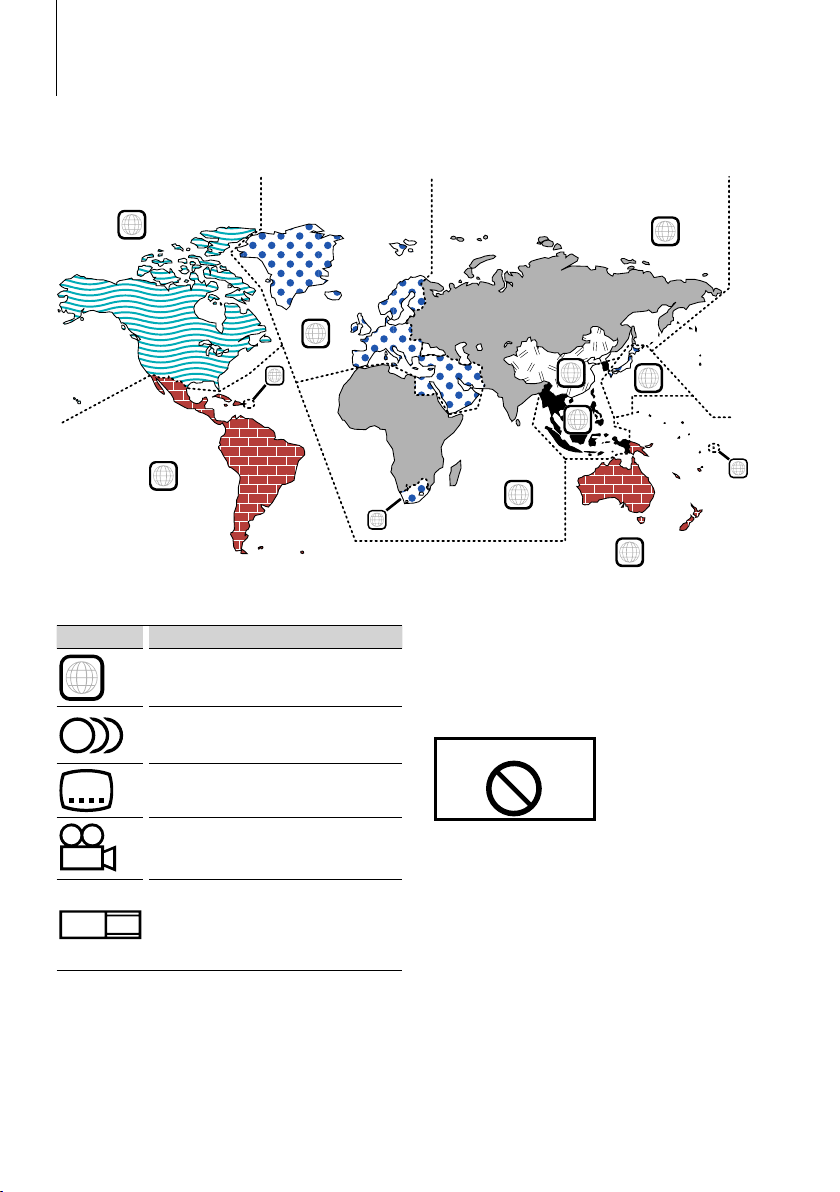
Vor der Inbetriebnahme
Weltweite Regionalcodes
Die DVD-Player sind mit einem Regionalcode versehen, der dem Vertriebsbereich entspricht, wie in der
nachfolgenden Karte dargestellt.
1
4
Kennzeichnungen auf DVDs
Symbol Beschreibung
Steht für einen Regionalcode. Die Discs mit dieser
ALL
8
32
9
16:9 LB
Kennzeichnung können in jedem DVD-Player
abgespielt werden.
Steht für die Anzahl der enthaltenen Tonspuren. Ein
Film kann bis zu 8 Tonspuren enthalten. Sie können
eine bevorzugte Sprache wählen.
Steht für die Anzahl der enthaltenen Untertitelspuren.
Ein Film kann bis zu 32 Untertitelspuren enthalten.
Wenn eine DVD Szenen enthält, die aus verschiedenen
Blickwinkeln aufgenommen wurden, können Sie einen
bevorzugten Blickwinkel wählen.
Steht für den verwendeten Bildschirmtyp. Das linke
Kennzeichen steht für ein Bild im Breitformat (16:9),
das auf einem Standard-Fernsehgerät (4:3) mit
schwarzen Rändern oben und unten angezeigt wird
(Letterbox).
5
2
1
2
6
3
5
2
1
4
Kennzeichen zur Steuerung des Betriebs
Bei dieser DVD können möglicherweise bestimmte
Funktionen dieses Gerät eingeschränkt werden, je
nachdem, an welchem Standort die DVD abgespielt
wird. In diesem Fall erscheinen folgende Kennzeichen
auf dem Bildschirm. Weitere Informationen finden Sie
in der Anleitung zur Disc.
Verbotskennzeichen
Discs mit eingeschränkter Nutzungsdauer
Lassen Sie Discs mit eingeschränkter Nutzungsdauer
nicht in diesem Gerät. Wenn Sie eine bereits
abgelaufene Disc laden, können Sie diese
möglicherweise nicht aus dem Gerät auswerfen.
|
6
KDV-5244U/ KDV-5544U/ KDV-4244/ KDV-4544
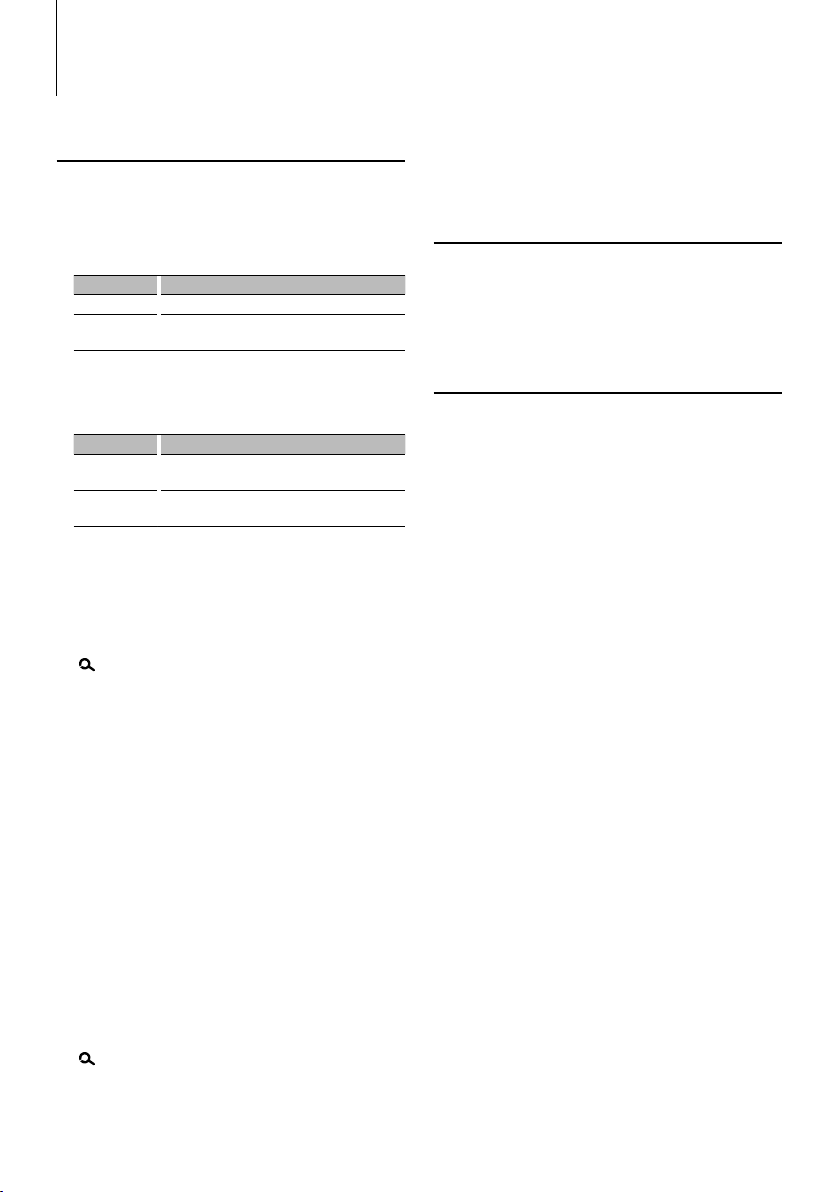
Erstinbetriebnahme
Vor der ersten Verwendung des
Geräts
Demonstrationsmodus
Das Gerät ist anfänglich auf den
Demonstrationsmodus eingestellt.
Beim ersten Einsatz müssen zuerst die Einstellung des
Demonstrationsmodus deaktiviert werden.
Anzeige Einstellung
“DEMO ON” Der Demonstrationsmodus ist eingeschaltet.
“DEMO OFF” Der Demonstrationsmodus ist ausgeschaltet
Auswahl kyrillischer Buchstaben (russische
Anzeige)*
Wählen Sie bei Bedarf Russisch als Anzeigesprache.
Anzeige Einstellung
“RUS ON” Texte erscheinen in kyrillischen Buchstaben
“RUS OFF” Texte erscheinen in römischen Buchstaben
(Normalbetrieb).
1
(russische Anzeige).
(europäische Anzeige).
1 Standby aktivieren
Drücken Sie die [SRC]-Taste.
Wählen Sie die “STANDBY”-Anzeige aus.
2 Funktionssteuerungsmodus aktivieren
Drücken Sie mindestens 1 Sekunde auf die
[ ]-Taste.
Nun wird “FUNCTION” angezeigt.
3 Menümodus aktivieren
Drehen Sie den [AUD]-Knopf und wählen Sie
“MENU”.
Drücken Sie den [AUD]-Knopf.
4 Demonstrationsmodus einstellen
Drehen Sie den [AUD]-Knopf und wählen Sie
“DEMO”.
Drücken Sie den [AUD]-Knopf mindestens 2
Sekunden lang.
Wählen Sie die “DEMO OFF”-Anzeige aus.
5 Auswahl kyrillischer Buchstaben (russisch)*
Drehen Sie den [AUD]-Knopf und wählen Sie
“RUS”.
Drücken Sie die [4]- oder [¢]-Taste.
1
6 Funktionssteuerungsmodus verlassen
Drücken Sie mindestens 1 Sekunde auf die
[ ]-Taste.
7 Stromversorgung ausschalten
Drücken Sie mindestens 1 Sekunde auf die
[SRC]-Taste.
⁄
• *1 Funktion von KDV-5544U / KDV-4544.
• Diese Einstellungen können später geändert werden.
Spracheinstellungen
Wählen Sie aus, in welcher Sprache die
Bildschirmanzeigen, DVD-Untertitel usw. erscheinen
sollen.
• Element “Language” im Setup-Menü (Seite 13)
DSP-Einstellungen
Für ein klares Klangbild sollten Sie die
Klangumgebung entsprechend der Lage und Größe
der eingebauten Lautsprecher einstellen. Sie können
Einstellungen für die folgenden Punkte vornehmen:
• “MENU” > “SWPRE” unter <Funktionssteuerung>
(Seite 11)
• Fahrzeugtypauswahl (Seite 29)
• Lautsprechereinstellung (Seite 29)
• Einstellung DTA (Digitaler Zeitabgleich) (Seite 30)
• Frequenzweicheneinstellung (Seite 30)
⁄
• Wird “DSP SET” auf “BYPASS” gestellt, werden die
Einstellungen im Zusammenhang mit der DSPFunktion deaktiviert. Siehe “DSP” > “DSP SET” unter
<Funktionssteuerung> (Seite 12).
Deutsch
|
7
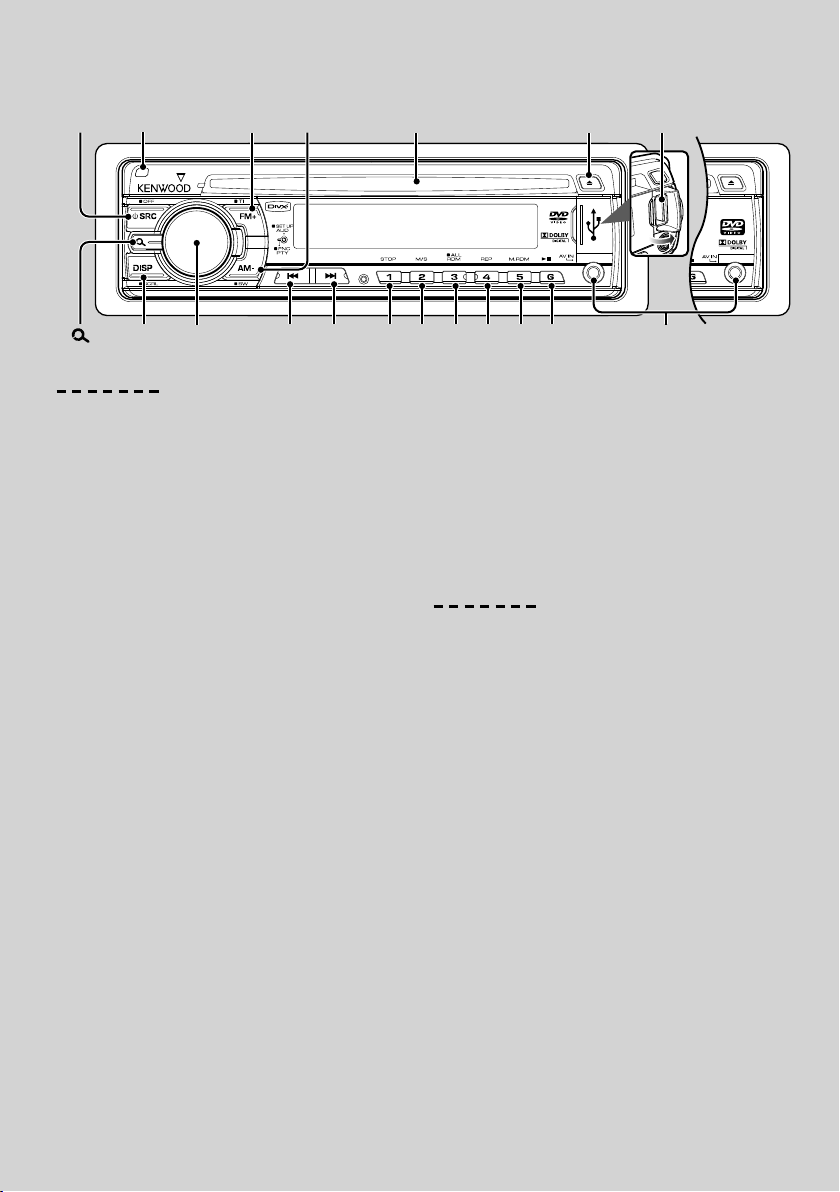
Grundlegende Bedienung des Bedienfelds
[SRC]
Freigabe
[DISP] [AUD][ ] [1] [2] [3] [4] [5] [6]
[FM+] [AM–]
[] [D]
Disc-Fach
Allgemeine Funktionen
Netz-/Quellen-Auswahltaste: [SRC]
Schaltet das Gerät ein.
Ist die Stromversorgung eingeschaltet, wechselt die
Quelle bei jedem Drücken der Taste zwischen Tuner
(“TUNER”), USB*
(“DVD”), AV-Eingang (“AVIN”) und Standby (“STANDBY”) .
Drücken Sie diese Taste mindestens 1 Sekunde, um die
Stromversorgung auszuschalten.
1
oder iPod*1 (“USB” oder “iPod”), DVD
⁄
• Wenn optionales Zubehör angeschlossen wird, wird der Name
der Quelle für jedes Gerät angezeigt.
Lautstärke-Regelung: [AUD]-Knopf
Drehen Sie den Knopf, um die Lautstärke einzustellen.
Subwoofer-Ausgang: [AM–]
Schaltet zwischen Ein (“SW ON”) und Aus (“SW OFF”) um,
wenn die Taste jeweils mindestens 2 Sekunden gedrückt
wird.
⁄
• Diese Funktion ist verfügbar ,wenn “SWPRE” unter
<Funktionssteuerung> (Seite 11) auf “SW” eingestellt wurde.
AV-E inga ng
Schließen Sie einen externen Player, z.B. einen digitalen
Audioplayer, an die "AV IN"-Buchse an. Für den Anschluss
eines externen Players wird die Verwendung des
optionalen Kabels CA-C3AV empfohlen.
⁄
• Für den Eingang über AV muss die Einstellung “MENU” > “AVIN”
unter <Funktionssteuerung> (Seite 11) vorgenommen werden.
Umschaltung der Display-Anzeige: [DISP]
Ändert die angezeigten Informationen. Detaillierte
Informationen zur Anzeige finden Sie auf Seite 14.
Text-/Titel-Scrollen: [DISP]
Wird diese Taste über 1 Sekunde gedrückt, wird durch
die Textanzeige einer CD, durch die angezeigten
Audiodateien oder den Radiotext navigiert.
Stummschaltung der Lautstärke bei eingehendem
Tel ef ona nr uf
|
8
KDV-5244U/ KDV-5544U/ KDV-4244/ KDV-4544
[]
USB-Anschluss*
1
AV-Ein gang
Wenn ein Telefonanruf eingeht, wird “CALL” angezeigt
und das Audiosystem wird stummgeschaltet. Nach
Abschluss des Telefonanrufs wird “CALL” ausgeblendet
und das Audiosystem schaltet sich wieder ein. Wird
die [SRC]-Taste während des Anrufs gedrückt, wird das
Audiosystem wieder aktiviert.
⁄
• Um die Funktion TEL Mute (Telefon-Stummschaltung)
verwenden zu können, müssen Sie das MUTE-Kabel mittels
handelsüblicher Zubehörteile an Ihr Telefon anschließen. Lesen
Sie dazu den Abschnitt <Anschlussdiagramm> (Seite 37).
Tun er -F un kt ion en
UKW-Wellenbereich: [FM+]
Schaltet mit jeder Betätigung der [FM+]-Taste zwischen
UKW1, UKW2 und UKW3 um.
MW-Wellenbereich: [AM–]
Schaltet auf Mittelwelle (MW) um.
Senderabstimmung: [4] / [¢ ]
Ändert die Frequenz.
⁄
• Wählen Sie “MENU” > “AUTO1” / “AUTO2” / “MANUAL”
unter <Funktionssteuerung> (Seite 10), um die
Frequenzumschaltung zu ändern.
• Während des Empfangs von Stereo-Sendern leuchtet das “ST”Symbol.
Voreinstellungsspeicher: [1] - [6]
Hiermit wird der ausgewählte Radiosender gespeichert
(mindestens 2 Sekunden drücken).
Abruf der Senderspeicher: [1] - [6]
Hiermit werden die gespeicherten Radiosender wieder
aufgerufen.
Verkehrsmeldungen: [FM+]
Wenn diese Taste mindestens 2 Sekunden gedrückt
wird, wird die Verkehrsinformationen-Funktion ein- bzw.
ausgeschaltet. Wenn die Funktion eingeschaltet ist, wird
“TI” angezeigt.
Wenn die Verkehrsnachrichten beginnen, wird bei
eingeschalteter Funktion “TRAFFIC” angezeigt und die
Nachrichten werden empfangen.
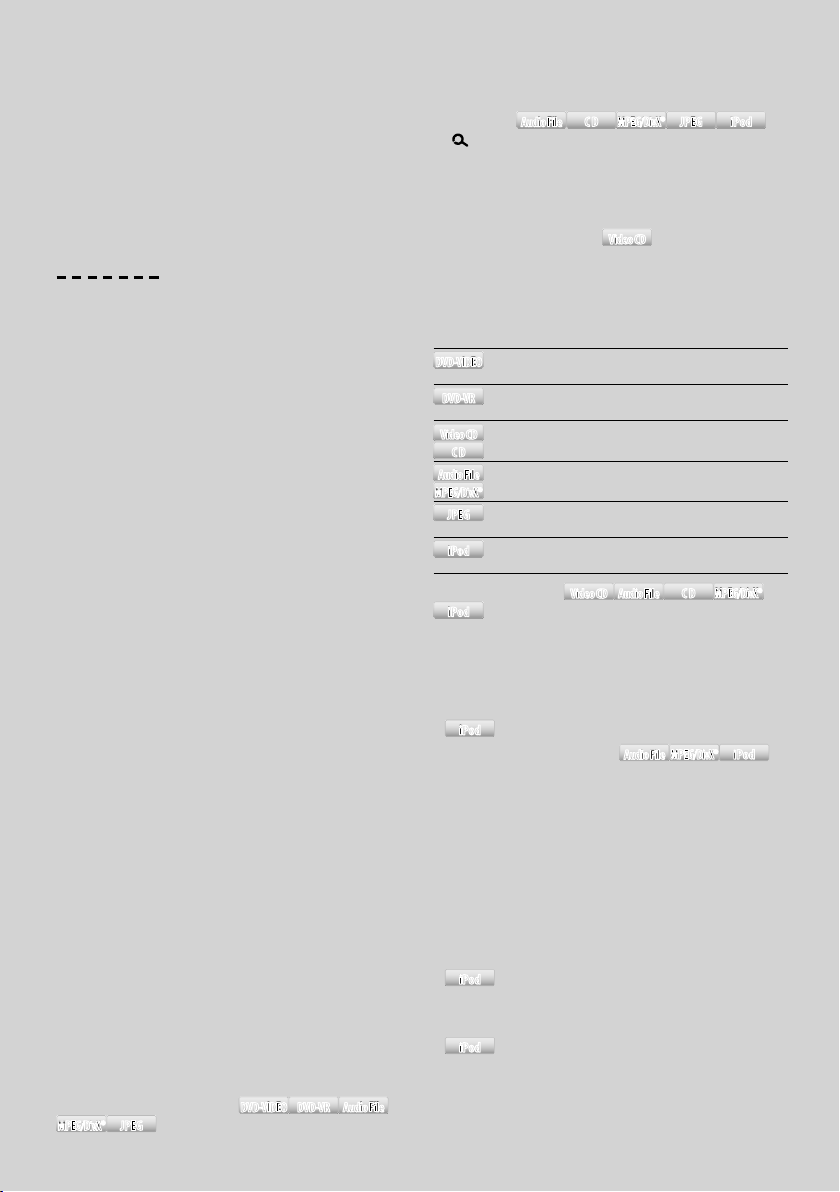
⁄
• Wenn die Lautstärke während des Empfangs von
Verkehrsinformationen eingestellt wird, wird die eingestellte
Lautstärke automatisch gespeichert. Die gespeicherte
Lautstärke wird anschließend bei jedem Einschalten der
Verkehrsinformationen-Funktion wieder eingestellt.
Wiedergabefunktionen für DVD/USB/
iPod
Disc-Wiedergabe: Disc-Fach
Hiermit wird die Wiedergabe beim Einlegen einer Disc
gestartet.
Ist eine Disc eingelegt, ist die Anzeige "IN" aktiviert.
⁄
• Versuchen Sie nicht, eine Disc in den Schlitz einzuführen, wenn
sich bereits eine Disc darin befindet.
• Das Gerät kann nur 12 cm (5 Zoll) große Discs abspielen. Wird
eine 8 cm (3 Zoll) große Disc eingelegt, kann sie im Gerät
stecken bleiben und Fehlfunktionen am Gerät verursachen.
Disc-Auswurf: [0]
⁄
• Die Disc kann nach dem Abstellen des Motors 10 Minuten lang
ausgeworfen werden.
Wiedergabe mit USB-Gerät/iPod*1: USB-Anschluss
Der Anschluss eines USB-Geräts startet die Wiedergabe.
⁄
• Informationen zu den abspielbaren Audio- und Videodateien,
Datenträgern und Geräten finden Sie unter <Wissenswertes
über Audiodateien> (Seite 4) und <Wissenswertes über
Videodateien> (Seite 4).
Entfernen eines USB- Geräts/iPods*
1
Wollen Sie ein USB-Gerät/einen iPod vom System
trennen, halten Sie die Wiedergabe durch Drücken der
Taste [1] an und trennen Sie anschließend das USB-Gerät/
den iPod.
Pause und Wiedergabe: [6]
Hiermit wird bei jedem Drücken zwischen Pause und
Wiedergabe umgeschaltet.
Wiedergabe anhalten: [1]
Suche nach Musiktiteln/Dateien: [4 ] / [¢]
Wechselt bei jedem Drücken die Musik/den Musiktitel/
die Datei.
Wenn diese Tasten gedrückt gehalten werden, wird vorbzw. zurückgespult.
Werden diese Tasten länger als 5 Sekunden gedrückt,
erhöht sich die Geschwindigkeit des schnellen Vor- oder
Rücklaufs.
⁄
• Beim iPod ändert sich die Geschwindigkeit des schnellen Voroder Rücklaufs nicht.
Suche nach Titeln/Ordnern
MPEG/DivX®MPEG/DivX®
: [FM+] / [AM–]
JPEGJPEG
Ändert den Titel/Ordner.
DVD-VIDEODVD-VIDEO DVD-VRDVD-VR Audio FileAudio File
*1 Funktion von KDV-5244U / KDV-5544U
Suchmodus
Audio FileAudio File
CDCD
MPEG/DivX®MPEG/DivX®
JPEGJPEG iPodiPod
: [ ]
Nach dem Drücken dieser Taste können Sie Musiktitel
mit dem [AUD]-Knopf schnell durchsuchen. Lesen Sie
hinsichtlich weiterer Einzelheiten den Abschnitt <Musik/
Video-Suche> (Seite 21).
Ändern des Audiokanals
Video CDVideo CD
: [2]
Durch Drücken dieser Taste wird der Audiokanal
geändert.
Wiederholte Wiedergabe: [4]
Mit jedem Tastendruck wird zwischen den verschiedenen
Wiederholungsarten umgeschaltet.
Kapitel wiederholen (“CHAP REP”), Titel
DVD-VIDEODVD-VIDEO
wiederholen (“TITL REP”) und Aus (“REP OFF”)
Kapitel wiederholen (“CHAP REP”), Programm
DVD-VRDVD-VR
wiederholen (“PRG REP”) und Aus (“REP OFF”)
Musiktitel wiederholen (“TRAC REP”) und Aus
Video CDVideo CD
(“REP OFF”) (Video-CD: PBC aus)
CDCD
Datei wiederholen (“FILE REP”), Ordner
Audio FileAudio File
wiederholen (“FOLD REP") und Aus (“REP OFF”)
MPEG/DivX®MPEG/DivX®
Ordner wiederholen (“FOLD REP”) und Aus (“REP
JPEGJPEG
OFF”)
Datei wiederholen (“REP ONE”) alle wiederholen
iPodiPod
(“REP ALL”) und Aus (“REP OFF”)
Zufallswiedergabe
: [3]
iPodiPod
Video CDVideo CD Audio FileAudio File
CDCD
MPEG/DivX®MPEG/DivX®
Die Musiktitel/Dateien der Disc oder des Ordners werden
in zufälliger Reihenfolge wiedergegeben.
Beim Einschalten der Zufallswiedergabe wird “DISC RDM”
/ “FOLD RDM” angezeigt.
⁄
•
Zufällige Wiedergabe (alle)
: [3]
Wird diese Taste während der Wiedergabe einer
Datei mindestens 3 Sekunden gedrückt, werden alle
Dateien auf dem Datenträger in zufälliger Reihenfolge
wiedergegeben ("ALL RDM").
Durch erneuten Tastendruck wird die zufällige
Wiedergabe ausgeschaltet (“RDM OFF”).
: Deaktiviert, wenn VIDEO-Dateien abgespielt werden.
iPodiPod
MPEG/DivX®MPEG/DivX®
Audio FileAudio File
iPodiPod
⁄
• Die Dauer, die das Einschalten der Zufallswiedergabe aller Titel
in Anspruch nimmt, kann je nach Anzahl der Musiktitel auf
dem iPod oder je nach Ordnerstruktur länger ausfallen.
•
•
: Durch Einschalten der Zufallswiedergabe aller Titel
iPodiPod
wird der Anzeigepunkt des iPods auf “Titel” umgeschaltet.
Dieser Anzeigepunkt ändert sich selbst dann nicht, wenn die
Zufallswiedergabe aller Titel ausgeschaltet ist.
: Falls ein Anzeigepunkt zur Suche nach Musik
iPodiPod
umgeschaltet wird, während die Zufallswiedergabe aller Titel
aktiviert ist, wird die Zufallswiedergabe aller Titel ausgeschaltet
und die Musiktitel des Anzeigepunktes werden in zufälliger
Reihenfolge wiedergegeben.
Deutsch
|
9
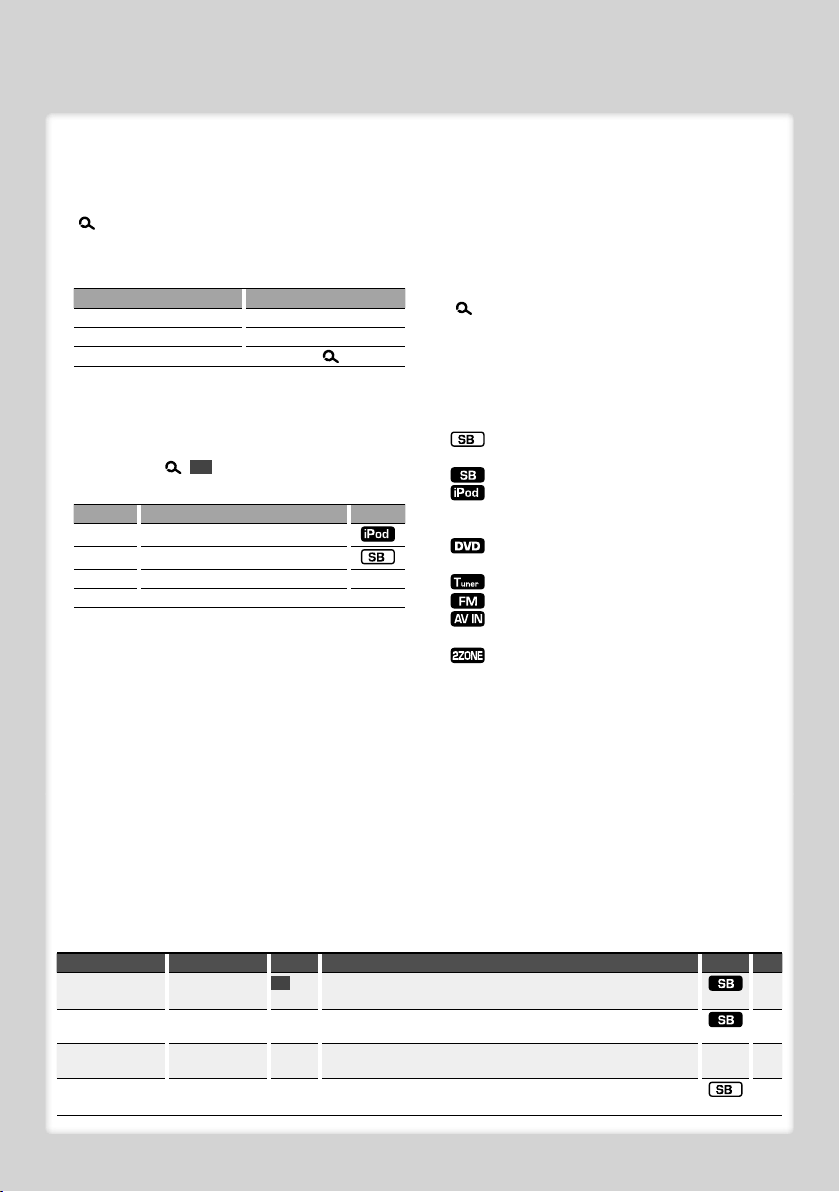
Funktionssteuerung/Setup-Menü
Funktionssteuerung
Mit der Funktionssteuerung können die unten in der Tabelle aufgeführten Funktionen eingestellt werden.
1 Funktionssteuerungsmodus aktivieren
Drücken Sie mindestens 1 Sekunde auf die
]-Taste.
[
Nun wird “FUNCTION” angezeigt.
2 Gewünschtes Setup-Element auswählen
Vorgang Bedienung
Bewegung zwischen Elementen Drehen Sie den [AUD]-Knopf.
Auswahl eines Elements Drücken Sie den [AUD]-Knopf.
Rückkehr zum vorherigen Element
Drücken Sie die [
]-Taste.
Bestätigen Sie die jeweiligen Auswahlpunkte, bis
das gewünschte Setup-Element ausgewählt wurde.
In diesem Handbuch wird die Auswahl oben so
bezeichnet:
Drücken Sie [ ] (1 s) und wählen Sie “MENU” >
“ICON”.
Kategorie Funktion des Setup-Elements Zustand
1
“iPodCTRL”*
Einrichtung der manuellen iPod-Steuerung.
“DSP” Einrichtung der Klangumgebung.
“MENU” Einrichtung der Umgebung. —
“RETURN” Funktionssteuerungsmodus verlassen. —
3 Einstellungen vornehmen
Drücken Sie den [AUD]-Knopf oder drehen
Sie den [AUD]-Knopf, um einen Einstellwert
auszuwählen. Drücken Sie anschließend den
[AUD]-Knopf.
• Elemente, die mit [AUD] gekennzeichnet sind,
lassen sich durch Drücken des [AUD]-Knopfes
einstellen.
• Elemente, die mit [4 / ¢] gekennzeichnet
sind, lassen sich durch Drücken der [4]- oder
[¢]-Taste einstellen.
• Für die Einstellung mancher Elementen
müssen Sie 1 oder 2 Sekunden auf den [AUD]-
Knopf drücken. Bei diesen Elementen ist die
erforderliche Länge des Drucks auf die [AUD]Taste (in Sekunden) in der Spalte Eingabe
aufgeführt.
4 Funktionssteuerungsmodus verlassen
Drücken Sie mindestens 1 Sekunde auf die
[ ]-Taste.
Die angezeigte Funktion hängt von der
ausgewählten Quelle oder dem ausgewählten
Modus ab. Das Zeichen in der Spalte “Zustand” zeigt
den Zustand, in dem die Funktion angezeigt wird.
: Kann in jedem Modus außer im Standby-Modus
eingestellt werden.
: Kann im Standby-Modus eingestellt werden.
: Kann nur während der Wiedergabe der Quelle iPod
eingestellt werden. (USB-Quelle wird verwendet,
wenn iPod angeschlossen ist)
: Kann während der Wiedergabe der Quelle DVD
eingestellt werden.
: Kann während der Quelle Tuner eingestellt werden.
: Kann beim UKW-Empfang eingestellt werden.
: Kann während des Zugangs zur Quelle AV IN oder
AUX eingestellt werden.
: Kann für alle Quellen (außer Bereitschaft)
verwendet werden, indem "2ZON" unter <Audio-
Setup> (Seite 27) aktiviert wird.
— : Kann während aller Quellen eingestellt werden.
⁄
• Lesen Sie hinsichtlich weiterer Informationen über die
Einstellung der einzelnen Punkte die jeweils angegebene
Seite in der Bedienungsanleitung.
• Es werden nur die Funktionen, die für die ausgewählte
Quelle zur Verfügung stehen, ausgewählt.
* werkseitige Einstellung
1
*
Funktion von KDV-5244U / KDV-5544U.
*2 Funktion von KDV-5544U / KDV-4544.
“MENU”
Element Einstellung Eingabe Einstellungsübersicht Zustand Seite
“CODE SET”/
“CODE CLR”
“SYNC” “OFF” / “ON”*
“DIM” “OFF”* / “ON”
“ICON” “OFF” / “ON1” /
“ON2”*
|
10
KDV-5244U/ KDV-5544U/ KDV-4244/ KDV-4544
Hiermit wird der Sicherheitscode festgelegt/zurückgesetzt.
1 s
4
/
¢
Hiermit werden die Zeitdaten des RDS-Senders und die Uhr des
Geräts synchronisiert.
4
/
¢
Hiermit wird die Helligkeit des Displays in Abhängigkeit von der
Umgebungsbeleuchtung festgelegt.
4
/
¢
Hiermit wird der Grafikmodus des Displays festgelegt.
——
26
—
34
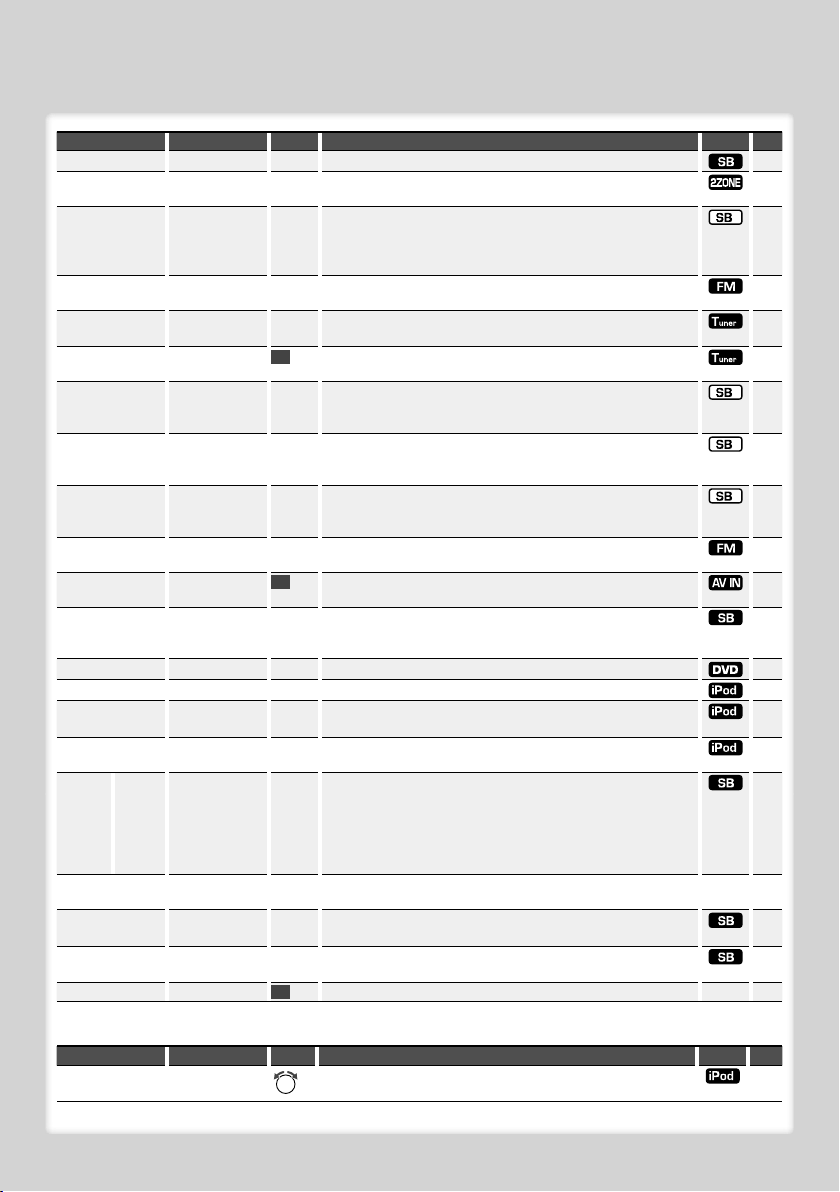
Element Einstellung Eingabe Einstellungsübersicht Zustand Seite
“SWPRE” “R”* / “SW” / “AV”
“ZONE2” “F” / “R”*
“NEWS” “OFF”* / “00M” –
“90M”
“LO.S” “OFF”* / “ON”
“AUTO1” / “AUTO2” /
“MANUAL”
“AUTO1”* / “AUTO2”
/ “MANUAL”
“A-MEMORY”
“AF” “OFF” / “ON”*
“REG” “OFF” / “ON”*
“ATPS” “OFF” / “ON”*
“MONO” “OFF”* / “ON”
“NAME SET”
“RUS”*
2
“OFF” / “ON”*
4
/
¢
Hiermit wird der Vorverstärkerausgang festgelegt.
4
/
¢
Hiermit wird das Ziel für die Signale der Sub-Quelle festgelegt,
wenn die Dualzonenfunktion eingeschaltet ist.
4
/
¢
Hiermit wird die automatische Empfangsfunktion für
Nachrichtensendungen ein- und ausgeschaltet und die
Deaktivierungszeit zur Unterbrechung für Nachrichtensendungen
eingestellt.
4
/
¢
Hiermit wird im automatischen Suchmodus nach Sendern mit
guter Empfangsqualität gesucht.
4
/
¢
Hiermit wird der Abstimmmodus des Radios ausgewählt.
Hiermit werden automatisch sechs Sender mit gutem Empfang
2 s
gespeichert.
4
/
¢
Bei schlechtem Empfang eines bestimmten Radiosenders wird
automatisch zu einem Sender umgeschaltet, der dasselbe
Programm über dasselbe RDS-Netzwerk sendet.
4
/
¢
Hiermit wird eingestellt, ob mit der “AF”-Steuerung ein bestimmter
Radiosender nur in einer bestimmten Region eingestellt werden
soll.
4
/
¢
Bei schlechtem Empfang eines Verkehrsinformationen-Senders
wird automatisch nach einem Radiosender gesucht, der besser
empfangen werden kann.
4
/
¢
Hiermit wird das Rauschen verringert, wenn Stereo-Sendungen
monaural empfangen werden.
Hiermit wird das Display eingestellt, wenn von AV IN auf AUX
1 s
umgeschaltet wird.
4
/
¢
Hiermit wird Russisch als Display-Sprache ausgewählt.
Nachdem die Einstellung vorgenommen wurde, muss das Gerät
34
34
34
—
33
24
33
—
—
—
15
34
ausgeschaltet werden.
“M/V”
1
“ABOOK”*
1
“SKIP”*
1
“iART”*
“FILETYPE” > “DISC”
> “USB”*
“SL” / “NM” / “FA”
“0.5%”* / “1%” /
“5%” / “10%”
“OFF” / “ON”*
“A/V” / “PIC”
1
Zeigt die Microvision Firmware-Version an.
4
/
¢
Stellt die Audiobuch-Wiedergabegeschwindigkeit ein.
4
/
¢
Hiermit wird die Sprunggröße eingestellt, die bei <Musik/VideoSuche für iPod> verwendet wird.
4
/
¢
Hiermit wird festgelegt, ob die Covergestaltungen der Dateien
angezeigt werden sollen oder nicht.
4
/
¢
Hiermit wird die Art der Wiedergabedatei ausgewählt, wenn
sich auf der Disc oder dem USB-Gerät verschiedene Dateitypen
befinden.
—
—
21
—
13
Sie können erweiterte Einstellungen unter der Option “FILE TYPE”
im Setup-Menü vornehmen. Nach erfolgter Einstellung können
die Anzeigen “A” oder “V” auf der Anzeige erscheinen.
4
/
¢
“SCL” “AUTO” / “MANU”*
“AVIN” “OFF” / “ON1”* /
“ON2”
“OFF” “---” / “20M”* /
“40M” / “60M”
“DEMO” “OFF” / “ON”*
Wenn diese Option auf “AUTO” gestellt wurde, wird der angezeigte
Text einmal über den Bildschirm gescrollt.
4
/
¢
Hiermit wird eingestellt, ob AV IN während der Quellenauswahl
angezeigt werden soll.
4
/
¢
Hiermit wird die Stromversorgung nach Verstreichen einer
voreingestellten Zeit im Standby-Modus ausgeschaltet.
Hiermit wird der Demonstrationsmodus aktiviert.
2 s
——
33
34
—7
“iPodCTRL”
Element Einstellung Eingabe Einstellungsübersicht Zustand Seite
“iPodCTRL”*
1
“HANDS ON” /
“MODE OFF”*
Bei der Einstellung “ HANDS ON” können Sie den iPod über die
AUD
Steuerelemente am iPod bedienen.
Nächste Seite 3
Deutsch
|
22
11
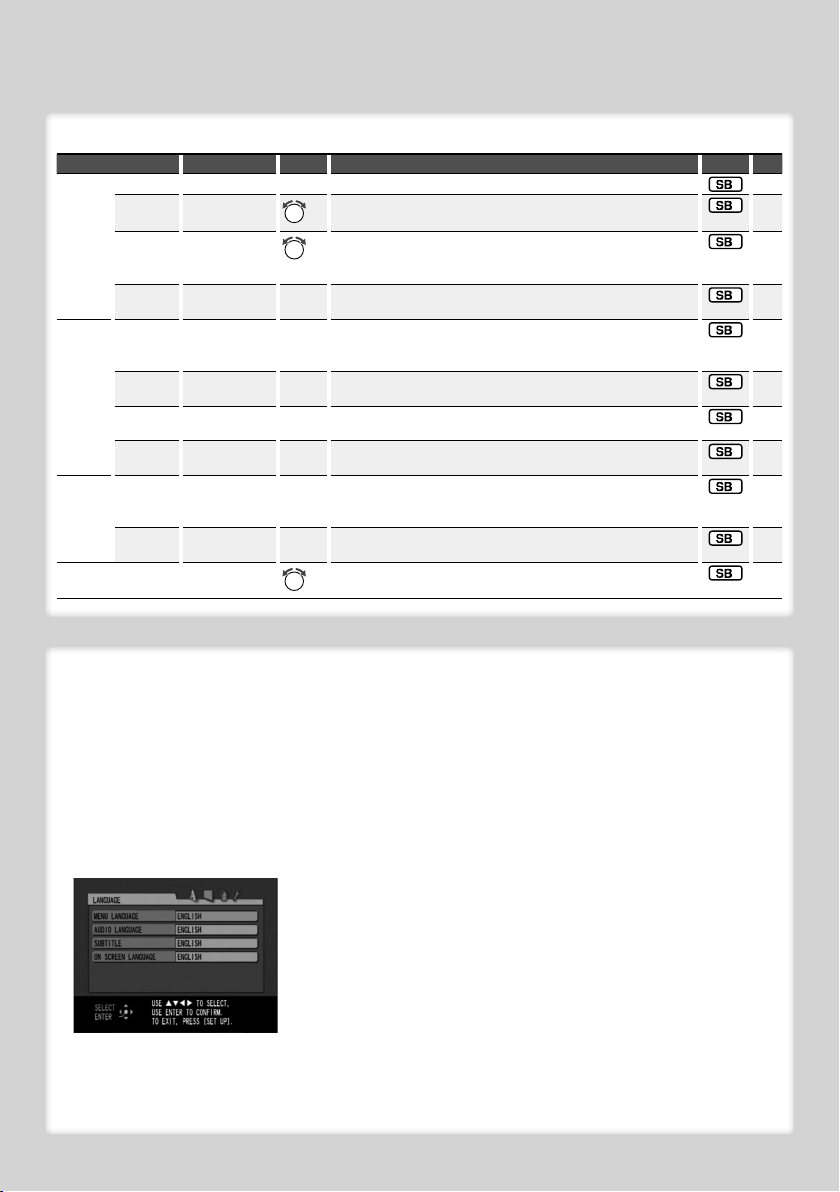
Funktionssteuerung/Setup-Menü
“DSP”
Element Einstellung Eingabe Einstellungsübersicht Zustand Seite
“CONTROL” “EQ” [AUD]
“B.BOOST” “OFF”* /
“STEP1” / “2”
“HIGHWAY” “OFF” /
“STEP1” / “2” /
“3”* / “4”
“POSITION” [AUD]
“SETUP” “CABIN” [AUD]
“SPEAKER” [AUD]
“DTA” [AUD]
“X’OVER” [AUD]
“PRESET” “RECALL” [AUD]
“MEMORY” [AUD]
“DSP SET” “BYPASS” /
“THROUGH”*
Hiermit wird die Klangqualität festgelegt.
Hiermit wird Bass Boost in zwei Stufen eingestellt.
AUD
Gleicht den Klangverlust durch Fahrgeräusche bei im leisen
AUD
Bereich und bei Bässen aus, um den Klang von Gesang zu
verbessern.
Hiermit wird die Klangumgebung in Abhängigkeit von der
Position des Zuhörers synchronisiert.
Hiermit wird der Fahrzeugtyp ausgewählt, um den
Entfernungsunterschied zwischen den einzelnen Lautsprechern
auszugleichen.
Hiermit werden angeschlossene Lautsprecher,
Lautsprechergröße und Einbauposition eingestellt.
Nimmt die Feineinstellung des Ausgleichswerts vor, der unter
"Cabin" angegeben wurde.
Nimmt die Feineinstellung der Frequenzweiche, die unter
"Speaker" angegeben wurde, vor.
Hier ist die Speicherung einer voreingestellten Klangabstimmung
möglich. Abrufen der Klangeinstellung, die unter <Speicher für
Audio-Voreinstellungen> gespeichert wurde.
Hier ist die Speicherung einer voreingestellten Klangabstimmung
möglich.
Durch “BYPASS” wird die DSP-Funktion umgangen.
AUD
Durch “THROUGH” wird die DSP-Funktion aktiviert.
27
—
34
28
29
29
30
30
31
31
—
Setup-Menü für die Fernbedienung
Im Setup-Menü können Sie verschiedene Einstellungen, z.B. zum Bild oder zum Klang vornehmen. Sie
können unter Anderem außerdem die Sprache der Untertitel und des Setup-Menüs festlegen.
1 DVD oder USB als Quelle auswählen
Drücken Sie die [SRC]-Taste.
Wählen Sie die Anzeige “DVD” oder “USB”*1.
2 Drücken Sie die [7]-Taste.
3 Setup-Menü-Modus aktivieren
Drücken Sie die [SETUP]-Taste.
5 Drücken Sie die [5]/[∞]-Taste, um das
gewählte Element auszuwählen. Drücken Sie
anschließend die [ENTER]-Taste.
Um das Pop-Up-Menü zu beenden, drücken Sie ✍
die [RETURN]-Taste.
6 Drücken Sie die [5]/[∞]-Taste, um die
gewünschte Einstellung auszuwählen.
Drücken Sie anschließend die [ENTER]-Taste,
um die Auswahl zu bestätigen.
7 Setup-Menü-Modus verlassen
Drücken Sie die [SETUP]-Taste.
Das Setup-Menü wird beendet.
⁄
4 Drücken Sie die [2]/[3]-Taste, um das Menü
auszuwählen.
LANGUAGE (Sprache) / PICTURE (Bild) / AUDIO /
OTHER (Sonstiges)
|
12
KDV-5244U/ KDV-5544U/ KDV-4244/ KDV-4544
• Der Speicher kann nicht durch das Drücken der
Rückstelltaste gelöscht werden.
1
Funktion von KDV-5244U / KDV-5544U.
*
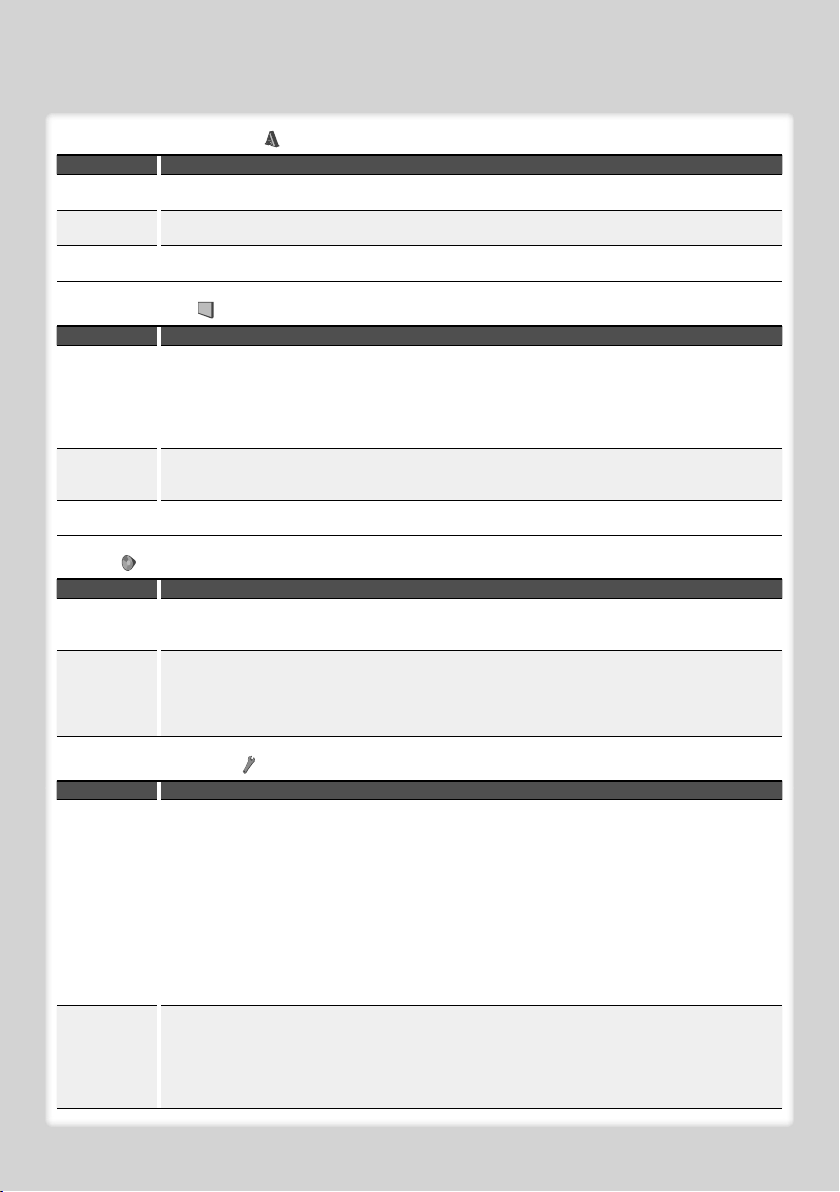
LANGUAGE (SPRACHE)
Element Einstellung
MENU LANGUAGE /
AUDIO LANGUAGE
SUBTITLE (Untertitel)
ON SCREEN
LANGUAGE
Hiermit wird die Sprache für das Diskmenü und die Audio-Sprache ausgewählt.
Lesen Sie hierzu die Liste mit den Sprachcodes (Seite 35).
Hiermit können die Untertitel ausgewählt oder ausgeschaltet werden (OFF). Lesen Sie hierzu die Liste mit den
Sprachcodes (Seite 35).
Hiermit wird die Sprache für das Setup-Menü und die Bildschirmanzeige ausgewählt.
PICTURE (BILD)
Element Einstellung
MONITOR TYPE
OSD POSITION
iPod ARTWORK*
• 16:9: Diese Einstellung wählen, wenn ein Fernseher mit 16:9-Bildschirm angeschlossen ist.
• 4:3 LETTERBOX: Diese Einstellung wählen, wenn ein Fernseher mit 4:3-Standardbildschirm angeschlossen
ist. Ein breites Bild mit Streifen im oberen und unteren Bereich des Bildschirms wird angezeigt.
• 4:3 PAN SCAN: Diese Einstellung wählen, wenn ein Fernseher mit 4:3-Standardbildschirm angeschlossen
ist. Das Breitbild erscheint automatisch auf dem gesamten Bildschirm, überstehende Bildbereiche werden
abgeschnitten.
Hiermit wird die Lage der Bildschirmleiste ausgewählt.
• 1: Höhere Lage.
• 2: Tiefere Lage (bei zu tiefer Lage verschwindet das Disc-Setup-Menü).
1
• ON: Die Covergestaltungen auf Ihrem iPod werden angezeigt.
• OFF: Die Covergestaltungen auf Ihrem iPod werden nicht angezeigt.
AUDIO
Element Einstellung
DOWN MIX
D.RANGE
COMPRESSION
• SURROUND COMPATIBLE: Mehrkanaliger Surround-Klang durch Anschluss eines Dolby-Surround-fähigen
Verstärkers.
• STEREO: Normalerweise wird diese Einstellung ausgewählt.
Genießen Sie einen kräftigen Klang bei niedriger oder mittlerer Lautstärke, während eine Dolby-DigitalSoftware gespielt wird.
• AUTO: Der Effekt wird bei mehrkanalig kodierter Software angewendet (nicht bei 1-kanaliger und
2-kanaliger Software).
• ON: Die Funktion wird immer angewendet.
OTHER (SONSTIGES)
Element Einstellung
DivX REGISTRATION
Dieses Gerät besitzt einen eigenen Registrierungskode. Sobald Sie eine Disc abgespielt haben, auf die der
Registrierungskode aufgenommen wurde, wird der Registrierungskode des Geräts aus Kopierschutzgründen
überspielt.
1. Drücken Sie die [ENTER]-Taste, um den Kode anzuzeigen.
2. Drücken Sie die [ENTER]-Taste, um den Menüpunkt zu verlassen.
⁄
• Wenn eine DivX VOD-Datei gesteuert durch DRM heruntergeladen wird, registrieren Sie den Code, der wie
oben dargestellt auf dem Bildschirm eingeblendet wird. Anderenfalls kann die Datei möglicherweise nicht
mit diesem Gerät abgespielt werden. Die verbleibende Anzeigeanzahl wird eingeblendet, wenn eine DivX
VOD-Datei mit Wiedergabebeschränkungen abgespielt wird. Sobald die Wiedergabeanzahl 0 erreicht hat,
wird ein Warnhinweis angezeigt und die Datei kann nicht abgespielt werden.
FILE TYPE (DISC)/
FILE TYPE (USB)*
Hiermit wird die Art der Wiedergabedatei ausgewählt, wenn sich auf der Disc oder dem USB-Gerät
1
verschiedene Dateitypen befinden.
• AUDIO: Wiedergabe von Audiodateien (MP3, WMA, WAV).
• STILL PICTURE: Wiedergabe von JPEG-Dateien (unbewegte Bilder).
• VIDEO: Wiedergabe von Video-Dateien (MPEG, DivX).
• AUDIO+VIDEO: Wiedergabe von Audio- oder Videodateien.
Deutsch
|
13
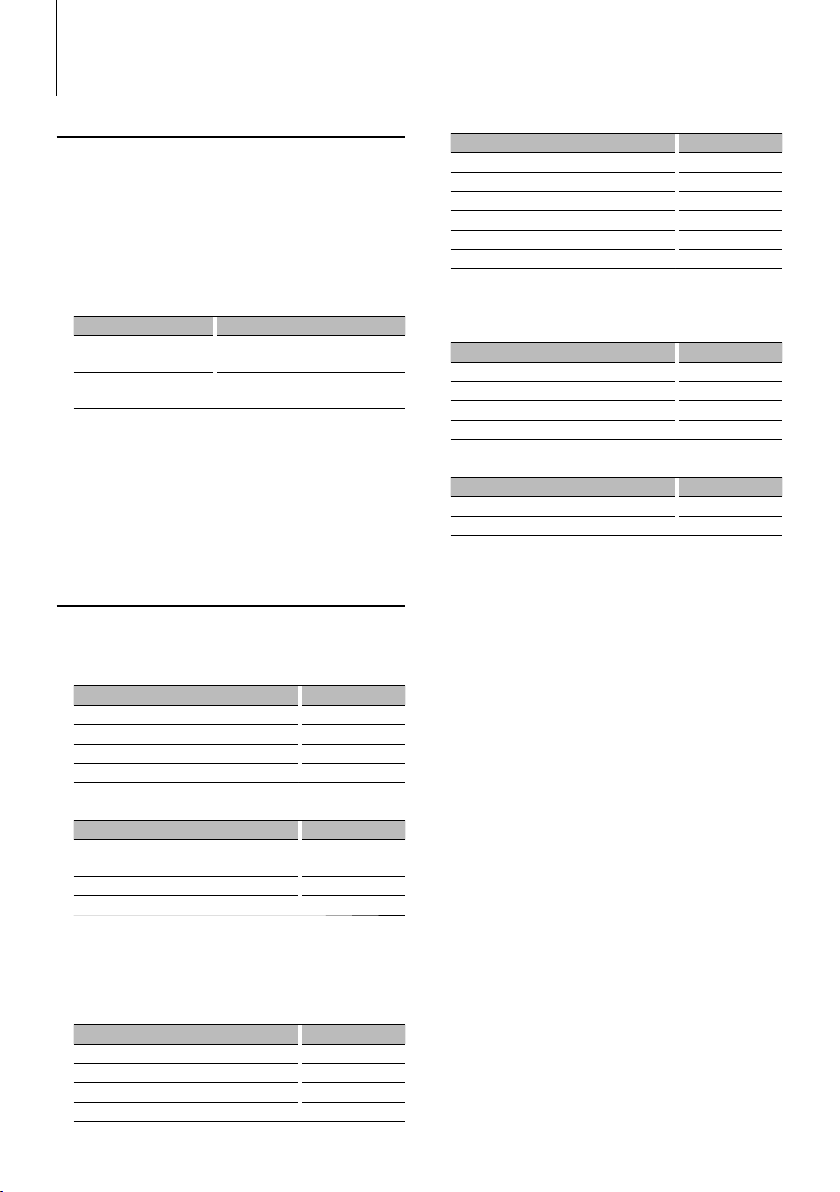
Uhrzeit-/Display-Einstellungen
Manuelle Einstellung der Uhrzeit
Uhrzeitanzeige auswählen
1
Drücken Sie die [DISP]-Taste.
2 Uhr-Einstellmodus aktivieren
Drücken Sie mindestens 1 Sekunde auf die
[DISP]-Taste.
Das Uhr-Display blinkt.
3 Uhrzeit einstellen
Vorgang Bedienung
Einstellung der Stunden Drücken Sie die [FM+]- oder [AM–]-
Taste.
Einstellung der Minuten Drücken Sie die [
4
]- oder [¢]-
Taste.
4 Uhrzeit-Einstellmodus verlassen
Drücken Sie die [DISP]-Taste.
⁄
• Sie können diese Einstellung vornehmen, wenn “SYNC”
unter <Funktionssteuerung> (Seite 10) auf “OFF” steht.
Auswahl des Text-Displays
Änderung der angezeigten Informationen für jede
der folgenden Quellen:
Im Tuner-Betrieb
Informationen Anzeige
Programmart (UKW) “FREQ/PS”
Radiotext (UKW) “R-TEXT”
Frequenz (MW, LW) “FREQ”
Uhr “CLOCK”
Im DVD/Video-CD-Betrieb
Informationen Anzeige
Titelnummer & Kapitelnummer /
Programmnummer & Kapitelnummer
Musiktitelnummer & Wiedergabezeit*
2
Uhr “CLOCK”
*1 Nur DVD-VIDEO oder DVD-VR.
2
*
Musiktitelnummer und Wiedergabezeit werden
nicht angezeigt, wenn die Funktion Video CD PBC
eingeschaltet ist.
Im CD- und externen Disc-Betrieb
Informationen Anzeige
Disc-Titel “D-TITLE”
Spurtitel “T-TITLE”
Wiedergabezeit und Spurnummer “P-TIME”
Uhr “CLOCK”
“TNO : CNO”*
“PNO : CNO”*
“P-TIME”
1
1
Im Audiodatei-/Videodatei-/JPEG-Betrieb
Informationen Anzeige
Titel & Künstlername “TITLE”*
Albumname und Interpret “ALBUM”*
1
1
Ordnername “FOLDER”
Dateiname “FILE”
Wiedergabezeit & Dateinummer*
1
“P-TIME”
Uhr “CLOCK”
*1 “JPEG” wird angezeigt, wenn es sich um eine JPEG-Datei
handelt.
Im iPod-Betrieb
Informationen Anzeige
Musiktitel und Interpret “TITLE”
Albumname und Interpret “ALBUM”
Wiedergabezeit und Musiknummer “P-TIME”
Uhr “CLOCK”
Betrieb mit Standby/AV-Eingang als Quelle
Informationen Anzeige
Quellenname “SRC NAME”
Uhr “CLOCK”
Text auswählen
Drücken Sie die [DISP]-Taste.
⁄
• Wenn die Uhrzeitanzeige ausgewählt wurde, wechselt
die Anzeigeeinstellung bei jeder Programmquelle zur
Uhrzeit-Anzeige.
• Wenn für das ausgewählte Display-Element
keine Informationen vorliegen, werden
Alternativinformationen angezeigt.
• Falls während der Wiedergabe über einen iPod der
manuelle Modus für den die iPod-Steuerung aktiviert ist,
wird “iPodMODE” angezeigt.
|
14
KDV-5244U/ KDV-5544U/ KDV-4244/ KDV-4544
